Kuidas telefonist IMEI ID-d leida?
Autor:
Roger Morrison
Loomise Kuupäev:
21 September 2021
Värskenduse Kuupäev:
11 Mai 2024

Sisu
- etappidel
- 1. meetod Helistage koodile
- 2. meetod Kasutage iPhone'i
- 3. meetod Jätkake Androidi abil
- 4. meetod Vaadake aku alla
- 5. meetod Leidke Motorola iDen ühikute IMEI-number
- 6. meetod Kontrollige pakendit
- 7. meetod AT & T-konto kasutamine
Teie mobiiltelefoni LIMEI või MEID on numbrid, mida saab üheselt tuvastada. Ei ole kahte seadet, millel on sama IMEI või MEID number. Seetõttu on see väga kasulik vahend kadunud või varastatud telefonide leidmiseks. Telefoni IMEI- või MEID-numbreid saate kiiresti leida ja salvestada erinevatel viisidel, sõltuvalt teie seadmest.
etappidel
1. meetod Helistage koodile
-

Helistage IMEI-koodile. Peaaegu iga telefoni IMEI / MEID-numbri leiate lihtsalt universaalsele koodile helistades. Vali *# 06#. Tavaliselt ei pea te helistamis- ega saatmisklahvi vajutama, kuna IMEI / MEID number ilmub kohe, kui olete koodi sisestamise lõpetanud. -

Kirjutage number üles. Teie IMEI / MEID number ilmub telefoni ekraanile. Pange tähele seda numbrit, kuna seda pole võimalik telefoni ekraanilt kopeerida ja kleepida.- Enamik telefone hoiatab teid, kui see on IMEI või MEID number. Kui teie telefon seda numbrit ei tuvasta, võite pöörduda teenusepakkuja poole. GSM-võrgud kasutavad IMEI-numbreid. CDMA-võrgud kasutavad MEID-numbreid.
2. meetod Kasutage iPhone'i
-

Vaadake oma iPhone 5 tagaosa. See kehtib ka esimese põlvkonna iPhone'i jaoks. Tõepoolest, mudelitel 5.5C ja 5S, nagu ka esimese põlvkonna iPhoneil, on IMEI-number seadme tagaküljel all. Kui vajate MEID-numbrit, võtke IMEI-number, kuid jätke viimane number vahele (15-kohaline IIMEI, MEID 14).- GSM-võrgud kasutavad IMEI-numbreid. CDMA-võrgud kasutavad MEID-numbreid.
- Kui kasutate teist iPhone'i, toimige järgmiselt.
-

Kontrollige oma iPhone 3G, 3GS, 4 või 4S SIM-kaardi sahtlit. Selles juhendis saate teada, kuidas SIM-kaardi sahtlit telefonist eemaldada. IMEI / MEID number tuleks kirjutada sahtlisse. Kui kasutate CDMA-võrku, on teie MEID-number IMEI-numbris. Tõepoolest, MEID number koosneb IMEI numbri esimesest 14 numbrist. -

Avage need seaded. Selle menüü leiate oma avaekraanilt. See samm töötab kõigi iPhone'i ja iPadi mudelite puhul, millel on mobiilne andmeside. -
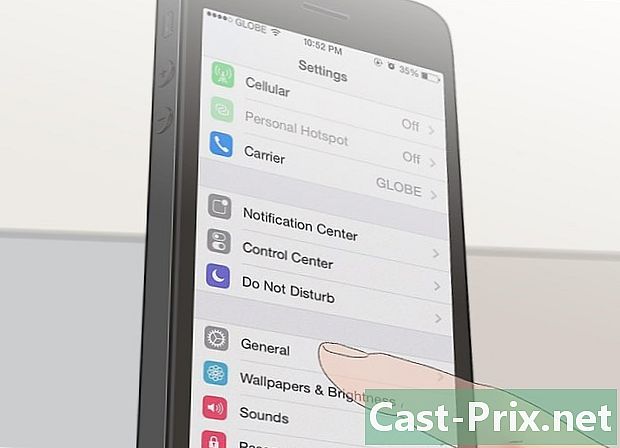
Klõpsake nuppu üldine. Vajutage teave menüüs üldine. -
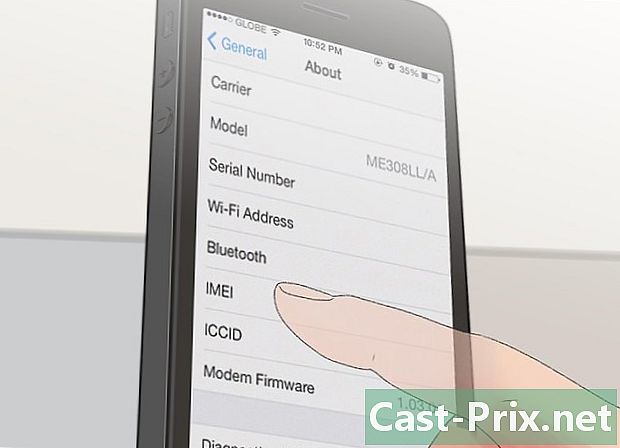
Klõpsake IMEI / MEID. Kuvatakse teie IMEI / MEID number. Kui soovite numbri kopeerida oma iPhone'i lõikelauale, vajutage ja hoidke all menüü nuppu IMEI / MEID teave mõneks sekundiks. Ilmub üks, mis hoiatab teid, et number on kopeeritud. -
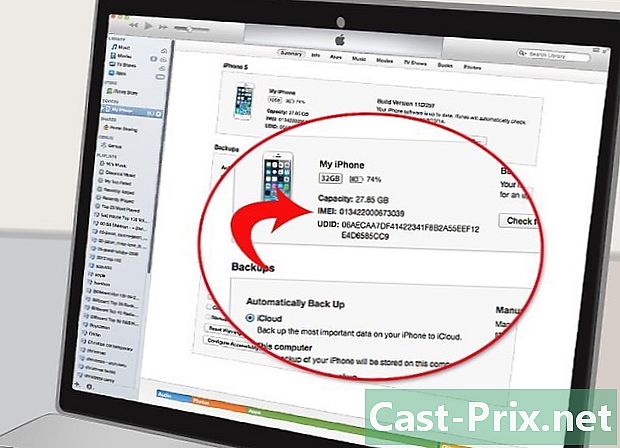
ITunesist leiate IMEI / MEID-numbri. Kui te ei saa oma iPhone'i sisse lülitada, saate selle arvutiga ühendada ja IMEI / MEID-numbri leidmiseks kasutada iTunesit.- Ühendage oma iPhone arvutiga ja avage iTunes.
- Valige menüüst oma iPhone seadmed klõpsake paremas ülanurgas diTunes ja klõpsake siis vahekaarti kokkuvõte.
- Klõpsake nuppu Telefoninumber teie iPhone'i pildi kõrval. See võimaldab teil vaadata oma seadme teisi ID-numbreid.
- Kopeerige IMEI / MEID number. Kui kuvatakse mõlemad numbrid, küsige oma operaatorilt, millist numbrit vajate. GSM-võrgud kasutavad IMEI-numbreid. CDMA-võrgud kasutavad MEID-numbreid.
3. meetod Jätkake Androidi abil
-

Avage need seaded. Sellele pääsete juurde rakendusele vajutades seaded rakenduste sahtlis või telefoni menüüs. -
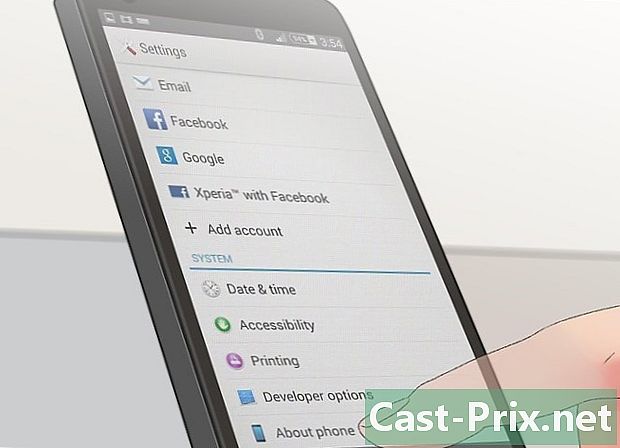
Klõpsake nuppu Telefoni kohta. Tõenäoliselt peate menüüst alla minema seaded sellele juurde pääseda. -
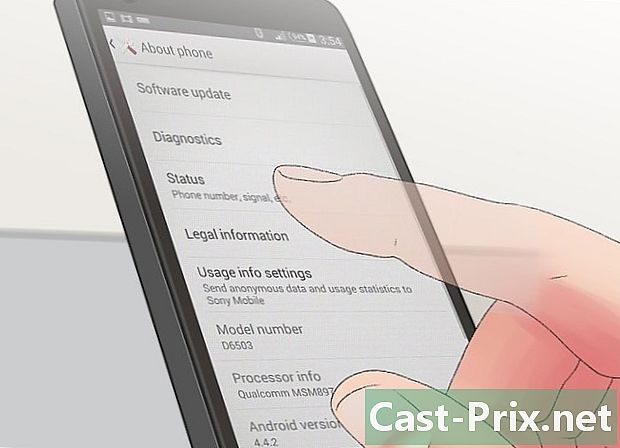
Vajutage riik. Kerige allapoole, et leida MEID- või IMEI-number. Teie telefon võib kuvada mõlemat. Kontrollige oma operaatori käest, milline neist teie kohta kehtib. GSM-võrgud kasutavad IMEI-numbreid. CDMA-võrgud kasutavad MEID-numbreid. -
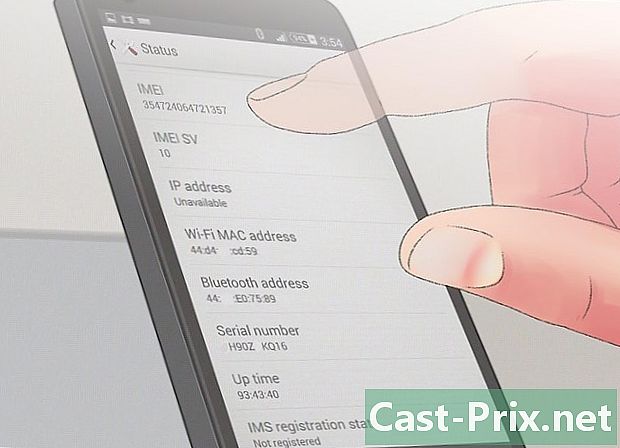
Kirjutage number üles. Te ei saa numbrit telefoni lõikelauale kopeerida, nii et peate selle kirjutama.- Google'i juhtpaneelilt leiate IMEI / MEID-numbri. See on Google'i juhtimiskeskus, millele pääsete juurde brauseri abil igast arvutist. Peate sisse logima ainult oma Androidi telefoniga seotud Google'i kontoga.
4. meetod Vaadake aku alla
-

Lülitage telefon välja. Enne aku eemaldamist lülitage telefon süüte nuppu vajutades välja. See säästab teid aku kaotamisel andmete kaotamisest või rakenduste rikkumisest. -
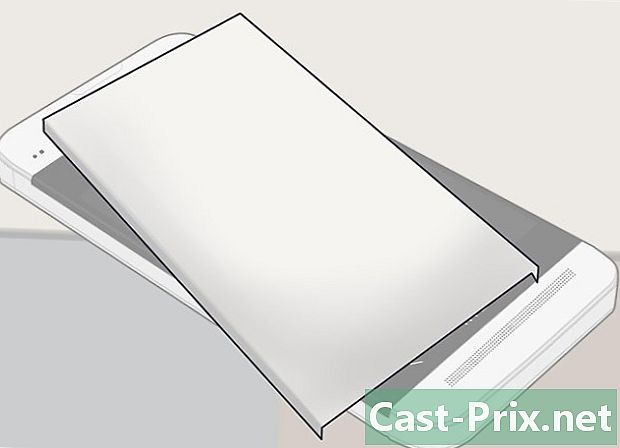
Eemaldage telefoni tagakaas. See meetod töötab ainult nende telefonide puhul, mille aku saab eemaldada. See ei ole võimalik iPhone'i või mõne muu telefoni korral, mille aku on fikseeritud. -

Eemaldage aku. Eemaldage see ettevaatlikult telefonist. Üldiselt peate enne eemaldamist aku kergelt vajutama. -

Leidke IMEI / MEID number. Täpne asukoht sõltub teie telefonist, kuid IMEI / MEID-numbri leiate telefoni aku kleebiselt kleebiselt.- Kui vajate MEID-numbrit, võtke IMEI-number, kuid jätke viimane number vahele (15-kohaline IIMEI, MEID 14).
- GSM-võrgud kasutavad IMEI-numbreid. CDMA-võrgud kasutavad MEID-numbreid.
5. meetod Leidke Motorola iDen ühikute IMEI-number
-

Lülitage telefon sisse. Avage valimisekraan ja vajutage # * ≣ Menüü parem nool. Nende numbrite sisestamisel ärge lõpetage, vastasel juhul peate alustama algusest peale. -

Leidke oma IMEI-number. SIM-kaardiga seadmetel minge seni, kuni näete IMEI / MEID ID ja vajutage kanne. Sealt näete oma IMEI-numbrit, SIM-kaarti ja mõnedes seadmetes ka teie MSN-i. Kuvatakse esimesed neliteist numbrit, viieteistkümnes number on alati null.- Jätkake vanematel seadmetel, millel puudub SIM-kaart, nuppu parem nool kuni näed IMEI ekraanil. Kuvatakse seitse esimest numbrit. Pange tähele neid numbreid, kuna korraga kuvatakse ainult seitse numbrit.
- Vajutage nuppu ≣ menüü ja siis kõrvale järgmine järgmise seitsme numbri kuvamiseks. Viieteistkümnes ja viimane number on sageli null.
6. meetod Kontrollige pakendit
-

Leidke oma mobiilseadme originaalpakend. Mitte kasutusjuhend, vaid kast. -

Leidke sellele kastile kleebitud vöötkood. Võimalik, et see oli karbi tihendamiseks liimitud. -

Otsige IMEI / MEID numbrit. See peaks olema selgelt näidatud ja asuma tavaliselt vöötkoodi ja seerianumbri lähedal.
7. meetod AT & T-konto kasutamine
-
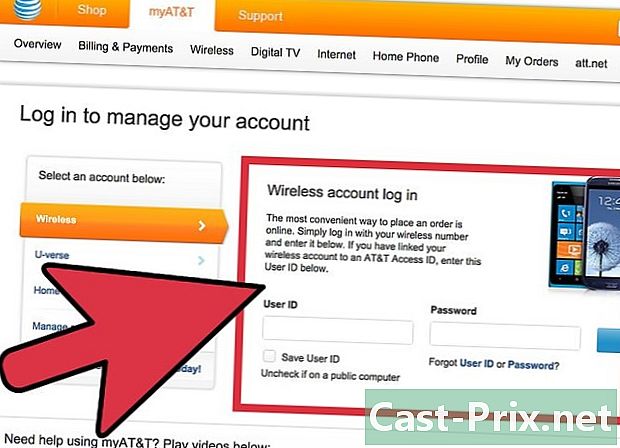
Logige saidil oma AT & T kontole sisse. -
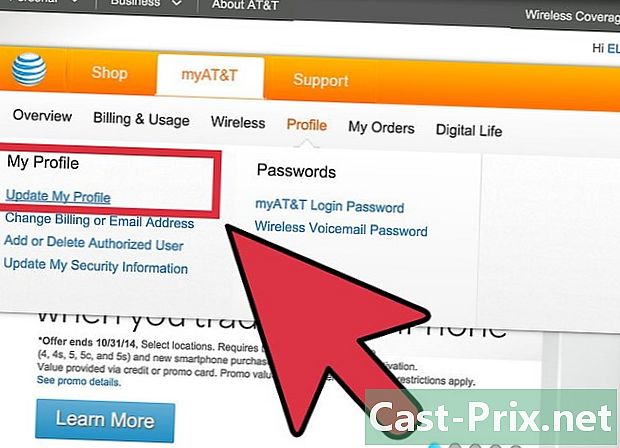
Liigutage kursor lingi kaudu Minu profiil (minu profiil) Klõpsake nuppu Värskenda minu profiili (värskenda minu profiili) -
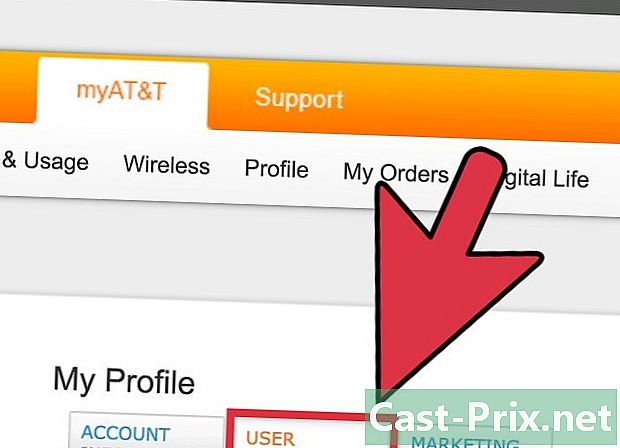
Valige suvand Teave kasutaja kohta (teave kasutaja kohta). Kui teie seadmel on mitu kontot, saate pärast klõpsamist valida oma erinevate telefoninumbrite vahel. -
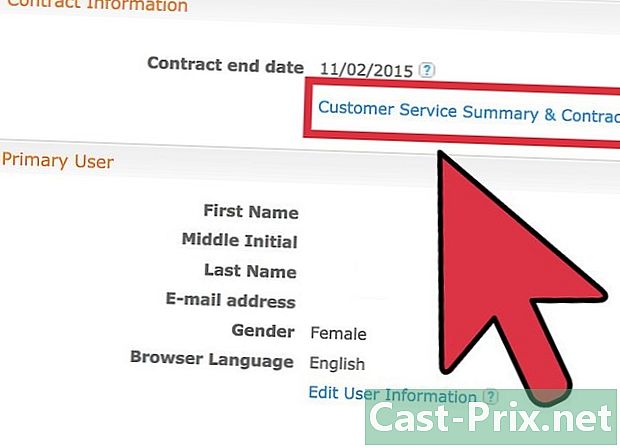
Kerige menüüst allapoole. Leidke viidatud link Klienditeeninduse kokkuvõte ja leping (klienditeeninduse kokkuvõte ja leping). -
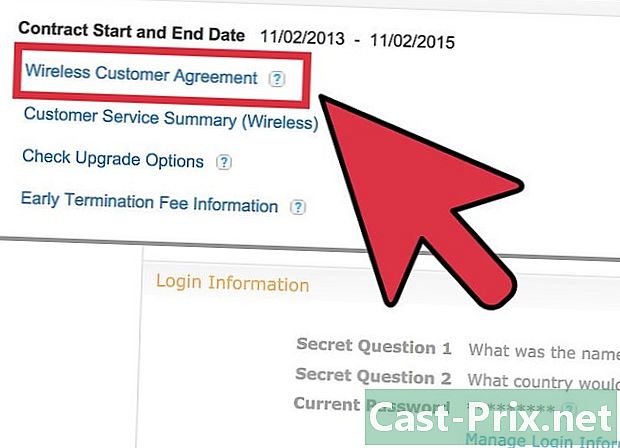
valima Traadita kliendi leping (traadita võrgu kliendi leping). Seejärel laaditakse alla PDF-fail. -
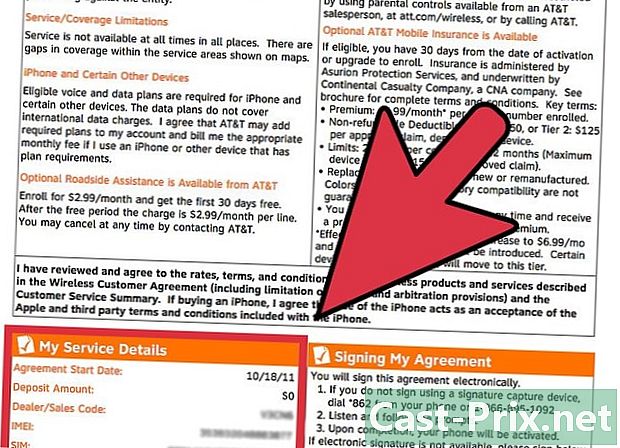
Avage PDF-fail. Peaksite selle dokumendi ära tundma, olete seda juba seadme ostmise ajal näinud. Minge dokumendi allossa ja leiate oma IMEI.
